Gendan de mistede / slettede data fra computeren, harddisken, flashdrevet, hukommelseskort, digitalkamera med mere.
Sådan genopretter du slettede billeder / billeder fra computerens harddisk
 Opdateret af Valyn Hua / 29. jan 2021 09:00
Opdateret af Valyn Hua / 29. jan 2021 09:00Jeg gemte min families turbilleder på den bærbare F-disk. Men der skete noget uheldigt, og så skal jeg formatere harddisken. Jeg troede, jeg kunne finde dem et andet sted, men det var det ikke. Jeg mistede dem. Så mit spørgsmål er, hvordan man gendanner tabte billeder fra en harddisk."
En harddisk (HDD), et af hovedelementerne i en computer, er en hardwareenhed, der bruges til at gemme software, operativsystem og alle filer.
Typisk vil hver harddisk blive opdelt i en eller flere partitioner, hver repræsenteret af et drevbogstav som C, D og E. Forskellige mapper og filer kan gemmes i forskellige partitioner.
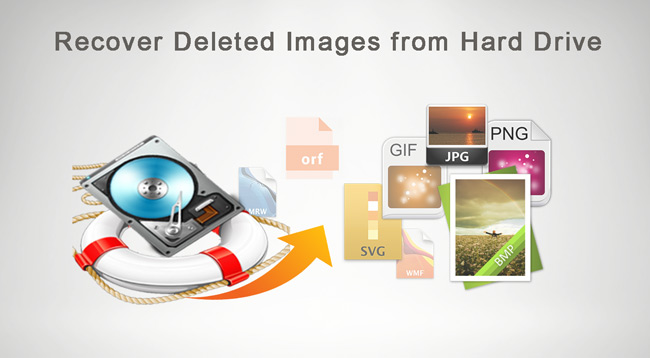
Harddisken kan mislykkes på grund af formatering, manglende partition, utilsigtet sletning, virusskade osv. Hvad hvis partitionen, der indeholder dine billeder, lider under en fejl?
At miste dine dyrebare fotos kan køre dig skør. Disse billeder kan jo fungere som minder om store øjeblikke og specielle begivenheder, som du vil huske resten af dit liv.
Endnu værre, papirkurven kan ikke fange disse billeder, som er gået tabt på grund af harddiskfejl. Så tror du måske, at dine billeder er tabt permanent.
FoneLab Data Retriever - gendan de tabte / slettede data fra computer, harddisk, flashdrev, hukommelseskort, digitalkamera og meget mere.
- Gendan fotos, videoer, dokumenter og flere data let.
- Forhåndsvisning af data inden gendannelse.
Den gode nyhed er, at du stadig kan gendanne billeder fra harddisken. Lad os nu se på løsningerne.

Guide liste
1. Gendan slettede billeder fra harddisken med Windows Backup
Windows har et indbygget værktøj til sikkerhedskopiering af dit system og data.
Windows backup indeholder alt, der er gemt på din computer, herunder de fulde indstillinger, programmer og alle dine filer, hvilket giver brugerne mulighed for at gendanne enhver form for data.
Nogle forsigtige brugere bruges til at sikkerhedskopiere deres vigtige data som værdifulde billeder regelmæssigt. Når deres billeder er tabt uanset årsagerne, kan de nemt gendanne dem fra backupfiler.
Gør følgende for at gendanne slettede billeder fra backup.
Trin 1Klik Starten menuen på din computer.
Trin 2Naviger til kontrol panel > System og vedligeholdelse > Backup og gendannelse.

Trin 3På Backup og gendannelse interface, vælg Gendan mine filer valgmulighed.
Trin 4I Gendan sikkerhedskopi vindue, gennemse indholdet af backupen og find de filer, du har til hensigt at gendanne. Der er 3 muligheder brugt til at kigge efter dine nødvendige filer: Søg, Søg efter filer , Gennemse Mapper.
- Søge: Indtast en del af navnet på den fil, du har til hensigt at gendanne. Klik på den fundne fil eller vælg alle og klik derefter på OK.
- Gennemse filer: Vælg sikkerhedskopienavnet og derefter den mappe, der indeholdt den oprindelige fil. Klik på den fundne fil, og klik derefter på Tilføj filer.
- Gennemse Mapper: Hvis du vælger denne knap, åbnes en dialogboks med mapper. Klik på en mappe for at gendanne alle filerne i den pågældende mappe. Klik Tilføj mappe.

Trin 5Vælg den placering, hvor du vil gendanne filerne.
Trin 6Følg trinene i guiden.
Har du stadig ikke fundet de billeder, du har brug for i backupfilen?
Så kan du spørge:
Er det muligt at gendanne slettede billeder fra harddisken uden backup?
Selvfølgelig ja.
Læs videre for at lære hvordan ...
2. Gendan billeder fra harddisk med FoneLab
Det er tid til at bruge en billedgendannelsessoftware. Hvis du ikke har nogen backup-filer, vil dette være den eneste vej at gå.
FoneLab Data Retriever er en kraftfuld og sikker data recovery software. Den er designet til at gendanne næsten alle slettede eller tabte billeder ved at scanne harddisken uden at påvirke de oprindelige data.
Dette professionelle værktøj kan gendanne billeder i forskellige formater, herunder JPG / JPEG, TIFF / TIF, PNG, BMP, GIF, PSD, CRW, CR2, NEF, ORF, RAF, SR2, MRW, DCR, WMF, DNG, ERF, RAW , SWF, SVG osv.
FoneLab Data Retriever - gendan de tabte / slettede data fra computer, harddisk, flashdrev, hukommelseskort, digitalkamera og meget mere.
- Gendan fotos, videoer, dokumenter og flere data let.
- Forhåndsvisning af data inden gendannelse.
Nedenfor er en detaljeret brugervejledning.
Trin 1Kør denne software
For det første skal du downloade og installere denne data recovery software på din computer. Start derefter dette program.
Trin 2Scan data
På hovedgrænsefladen skal du vælge de datatyper, du vil gendanne (du skal vælge Billede) og harddisk, hvor du tabte dataene. Klik derefter på Scan knappen for at starte en hurtig scanning på det valgte diskdrev.

Trin 3Vælg data
Efter afslutningen af scanningen, vil alle filer blive opført på grænsefladen. Klik på filtypen fra venstre panel for at søge efter de elementer, du har til hensigt at gendanne. Du kan også bruge Filter-funktionen til hurtigt at finde dine nødvendige filer.
Tip: Hvis du ikke finder dine manglende data, kan du klikke Dyb scanning øverst til højre for at prøve igen. Dyb scanning tager mere tid, men bringer flere resultater.

Trin 4Gendan data
Marker boksen for de elementer, du vil hente, og klik derefter på Recover knappen for at gemme de valgte billeder tilbage til din computer.
Foruden genoprette billeder, denne software kan også gendanne dokumenter, videoer, lyd, e-mails og andre typer filer fra computer, harddisk, flashdrev, digitalkamera og meget mere.
Læs om Gendan ISO-filen fra harddisken.
Denne pålidelige datagendannelse sikrer, at den ikke gemmer nogen af disse data til sin server, når du henter tabte billeder.
Uanset årsagen til tab af data kan du downloade denne software for at prøve.
FoneLab Data Retriever - gendan de tabte / slettede data fra computer, harddisk, flashdrev, hukommelseskort, digitalkamera og meget mere.
- Gendan fotos, videoer, dokumenter og flere data let.
- Forhåndsvisning af data inden gendannelse.
